
Se você é um streamer apaixonado da Twitch que deseja obter mais visualizações e expandir sua rede, você está no lugar certo. O TikTok é a plataforma de mídia social que mais cresce no mercado, e você pode facilmente tornar seu conteúdo viral criando clipes curtos no Twitch.
Se você é novo no TikTok, mas deseja obter reels e resultados atraentes, consulte o guia que preparamos para você. Discutiremos a melhor ferramenta que você pode usar para converter clipes da Twitch em TikTok e obter os melhores resultados. Sem mais delongas, vamos ao guia.
Neste artigo
Comece cortando os vídeos em clipes de 40 a 50 segundos
Normalmente, seus vídeos da Twitch são muito longos para serem publicados na plataforma TikTok. Em vez disso, você quer criar destaques e atrair o público com seus melhores momentos de gameplay. É por isso que é fundamental cortar seus vídeos em clipes de 40 a 50 segundos, o que pode ser uma tarefa árdua. Felizmente, você pode experimentar o Wondershare Filmora para concluir a tarefa facilmente e continuar com sua experiência de edição.
O Wondershare Filmora está entre as opções de edição de vídeo mais populares na comunidade de jogos. A maioria dos recursos é automatizada, portanto, você pode editar seus clipes em minutos e obter resultados profissionais e surpreendentes.
A primeira etapa é fazer o download da plataforma Filmora em seu dispositivo desktop. Em seguida, você pode usar o recurso de corte manual para obter os resultados desejados, seguindo as etapas abaixo:
Etapa 1: Faça o download e abra o Filmora e selecione a taxa de proporção 9:16 no menu principal. Em seguida, clique na opção Novo Projeto, conforme apresentado na imagem abaixo.

Etapa 2: Arraste e solte seu vídeo na plataforma. Em seguida, arraste o vídeo para a linha do tempo para iniciar a experiência de edição.
Etapa 3: Arraste a borda do vídeo para cortá-lo de acordo com suas necessidades.

E, assim, você criará clipes curtos que poderão ser editados para atender às suas necessidades no TikTok. Se esse processo parecer muito complicado, você poderá experimentar a versão avançada de IA para extrair os destaques e obter vídeos prontos para o TikTok. O Wondershare Filmora oferece um novo recurso chamado Clipes Curtos que detecta automaticamente as melhores partes do seu conteúdo e faz o trabalho para você. Você pode ativar o recurso seguindo estas etapas:
Etapa 1: Abra a plataforma Filmora e selecione a taxa de proporção 9:16. Em seguida, clique na opção Clipes Curtos Inteligentes no menu principal.

Fonte da Captura de Tela: https://filmora.wondershare.com/guide/smart-short-clips.html
Etapa 2: Carregue seu vídeo da Twitch no Filmora, arrastando-o e soltando-o na plataforma.

Fonte da Captura de Tela: https://filmora.wondershare.com/guide/smart-short-clips.html
Etapa 3: Em seguida, selecione o idioma, a duração e o tema de seu vídeo curto.

Fonte da Captura de Tela: https://filmora.wondershare.com/guide/smart-short-clips.html
Etapa 4: É possível acessar as configurações Avançadas para alterar a taxa de proporção ou gerar música de acordo com o seu conteúdo.

Fonte da Captura de Tela: https://filmora.wondershare.com/guide/smart-short-clips.html
Etapa 5: Clique no botão Gerar para iniciar o processo.

Fonte da Captura de Tela: https://filmora.wondershare.com/guide/smart-short-clips.html
Etapa 6: Após concluir essas etapas, você verá vários resultados. Visualize-os e selecione o que melhor se adapta às suas necessidades do TikTok.

Esse recurso o ajudará a gerar vídeos do TikTok instantaneamente. Tudo o que você precisa fazer é editá-los, adicionar adesivos, texto e efeitos, e você estará pronto para aprimorar seu jogo no TikTok.
Adicionar Transições, Adesivos e Efeitos
Agora, para tornar seu conteúdo mais envolvente e atrair o público desejado do TikTok, você pode adicionar transições, adesivos e efeitos oferecidos pelo Filmora. Essa plataforma tem bibliotecas extensas que você pode acessar para tornar seu conteúdo exclusivo e atraente. Portanto, confira as etapas abaixo para saber como navegar pela experiência e maximizar sua eficiência de edição:
Etapa 1: Primeiro, toque na guia Transições na barra superior.
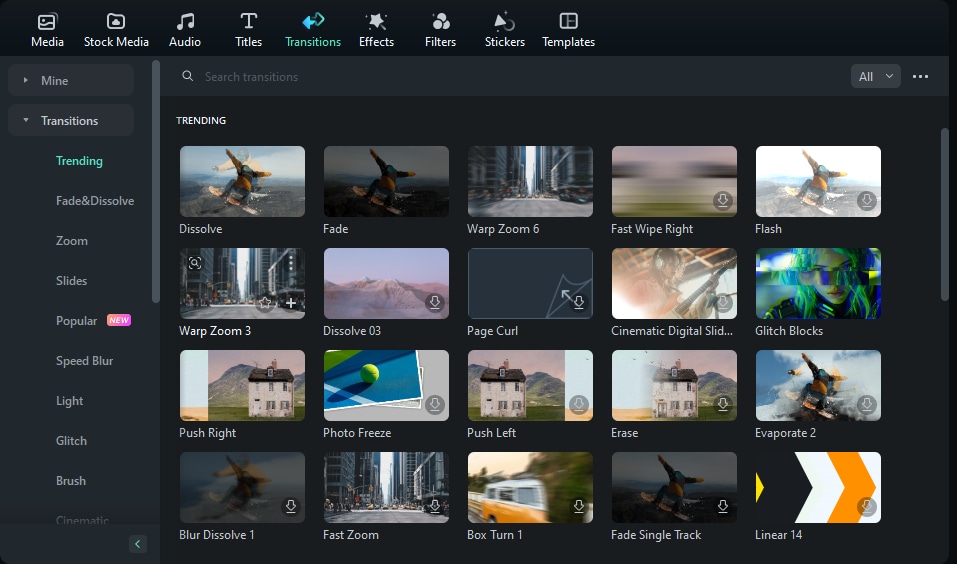
Etapa 2: Navegue pelas transições e arraste a que você mais gosta para a linha do tempo.
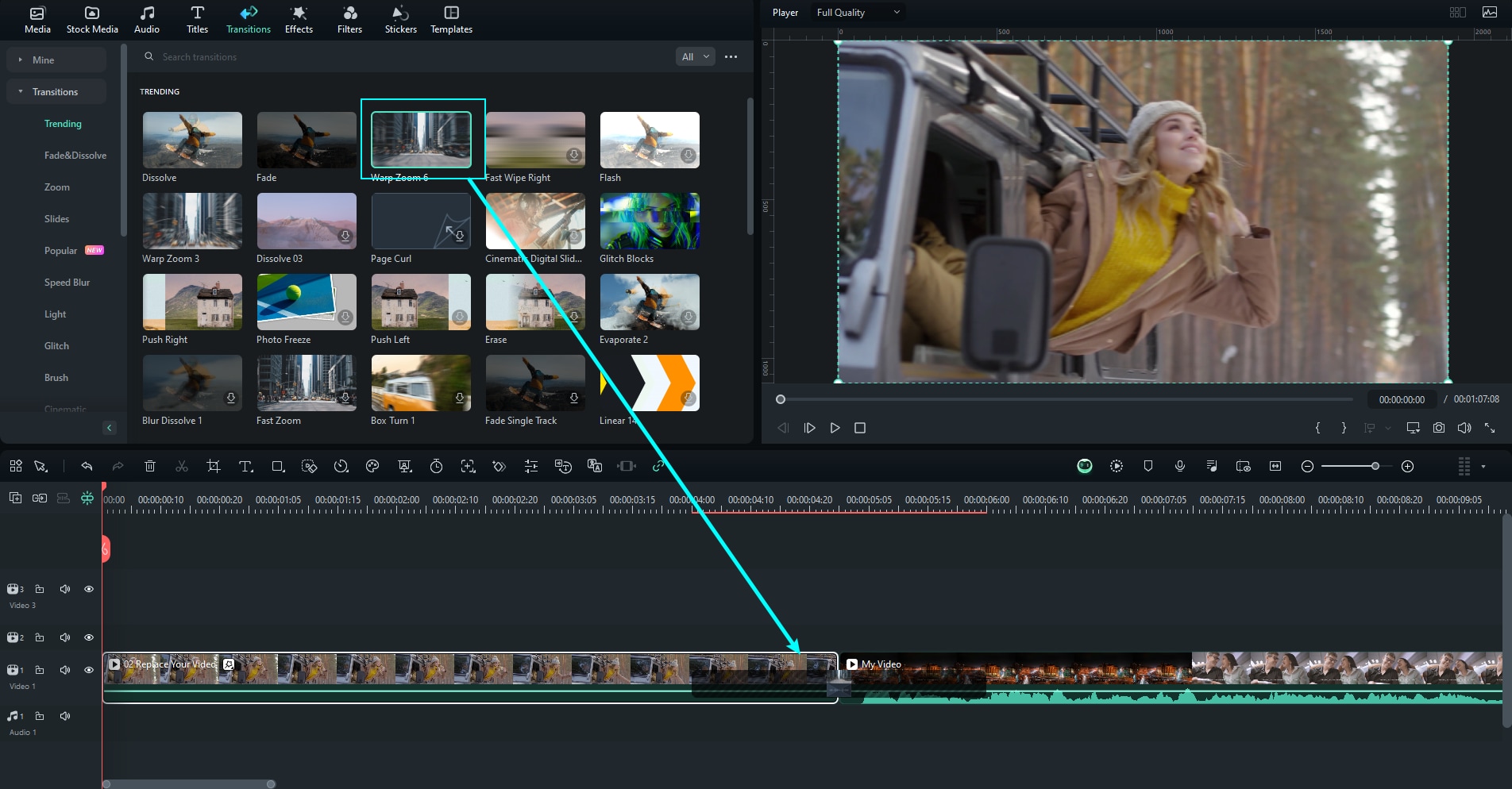
Etapa 3: Clique duas vezes na transição na linha do tempo e selecione a duração e o modo de transição, conforme apresentado na imagem abaixo.
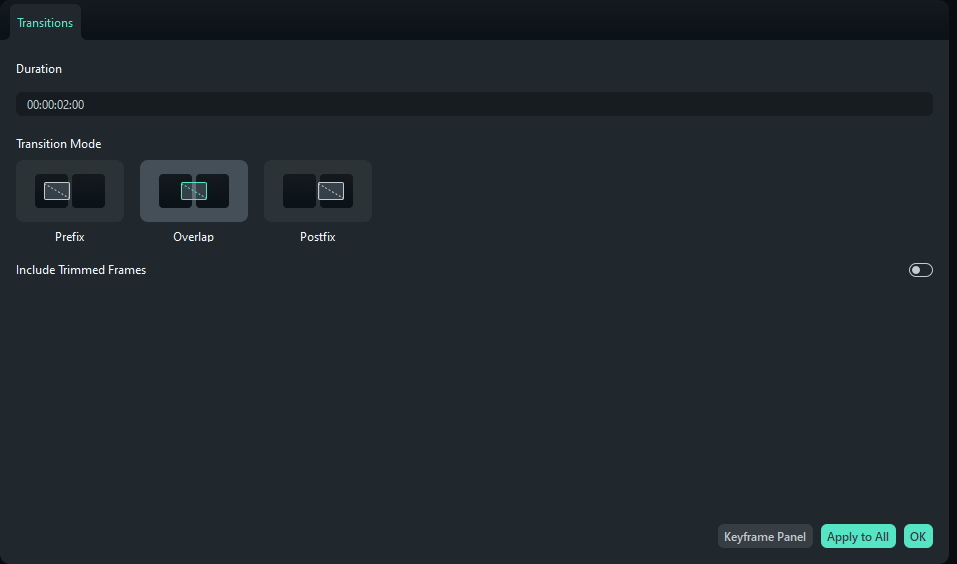
Etapa 4: Para transformar a experiência visual, vá até a guia Efeitos e arraste seu efeito favorito para a linha do tempo.

Etapa 5: Clique no efeito para acessar o painel de configurações. Aqui, você pode escolher a opacidade, a quantidade e muito mais.
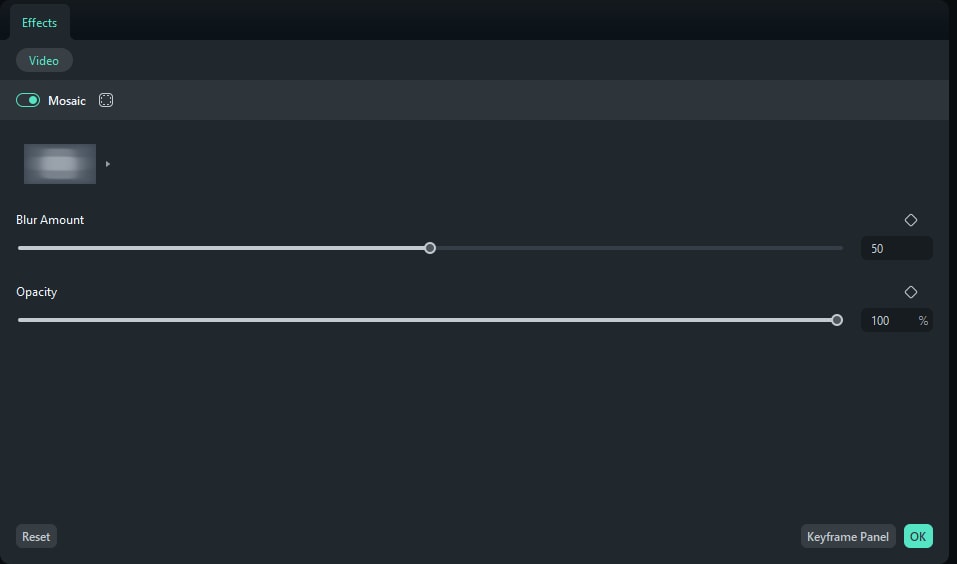
Etapa 6: Por fim, abra a guia Adesivos e arraste o mais adequado para a linha do tempo.
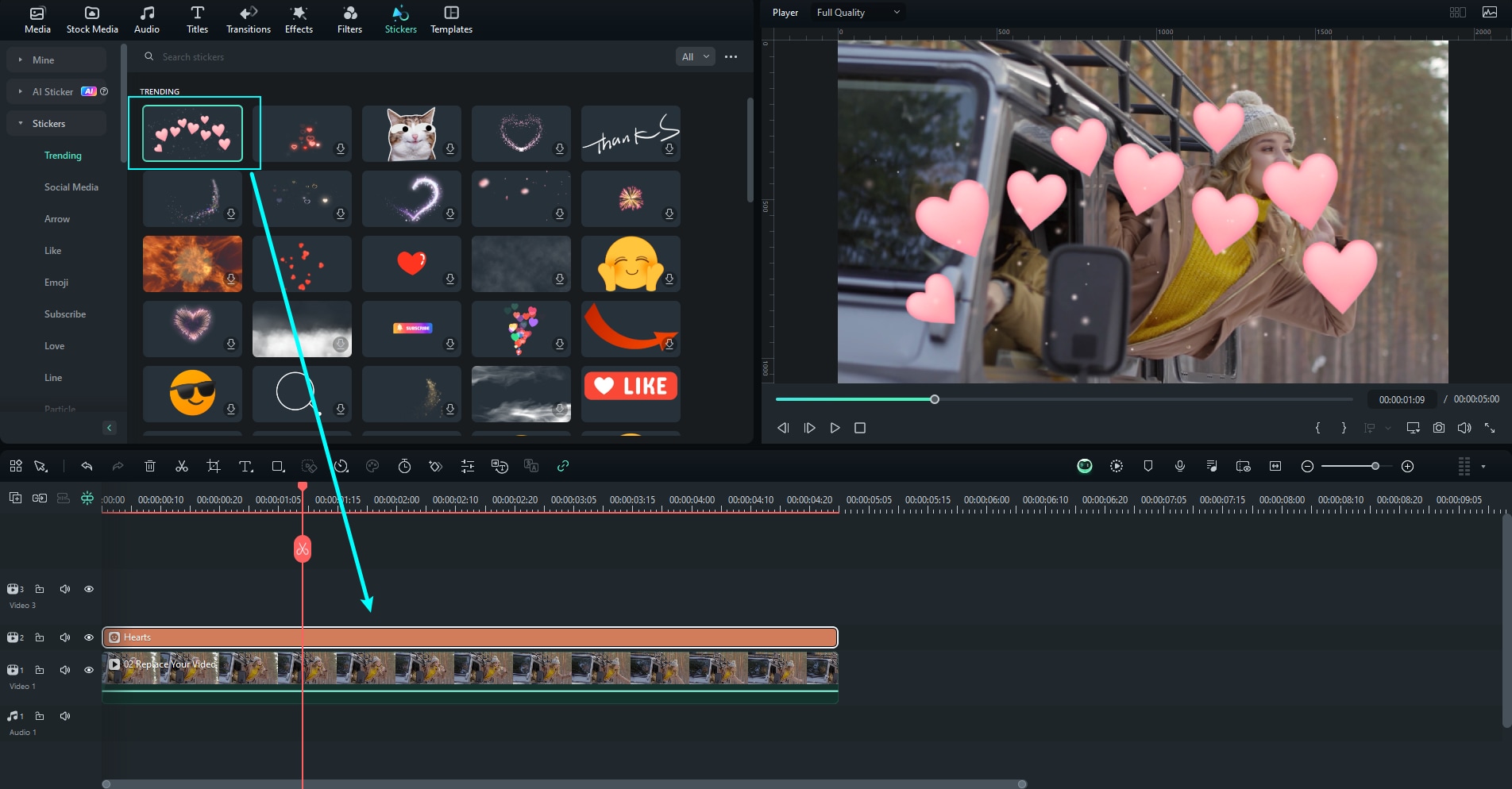
Etapa 7: Clique duas vezes no adesivo na linha do tempo para ajustar a máscara, a animação, as Ferramentas de IA ou acessar as configurações básicas.
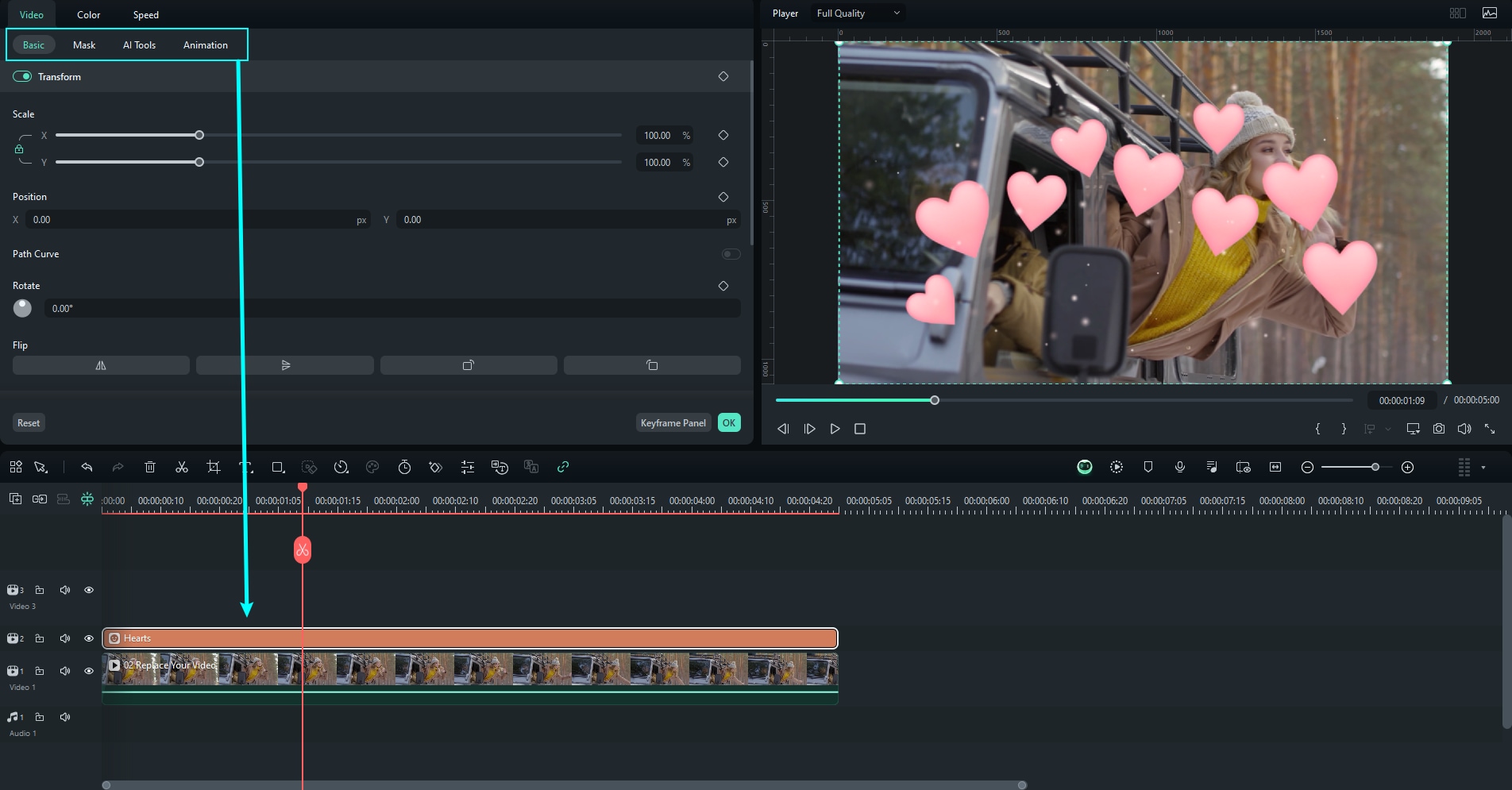
Ao seguir esses truques simples, você certamente maximizará sua eficiência de edição e aumentará o fator de exclusividade de seus vídeos do Twitch TikTok.
Use os Recursos de IA do Filmora para Fazer Mágica
O Wondershare Filmora é mais conhecido por seus recursos de IA e de edição. Esses recursos podem ajudá-lo a transformar seu conteúdo em segundos, proporcionando vídeos profissionais do TikTok que você pode compartilhar com seu público. Você pode até mesmo gerar vídeos do zero se não quiser usar seus vídeos da Twitch, mas ainda assim quiser obter os melhores resultados. A seguir, apresentaremos alguns recursos para ajudá-lo a navegar em sua jornada e dominar as habilidades de edição de vídeo com IA:
Etapa 1: Entre na plataforma Filmora e clique na opção Texto para Vídeo por IA no menu principal.
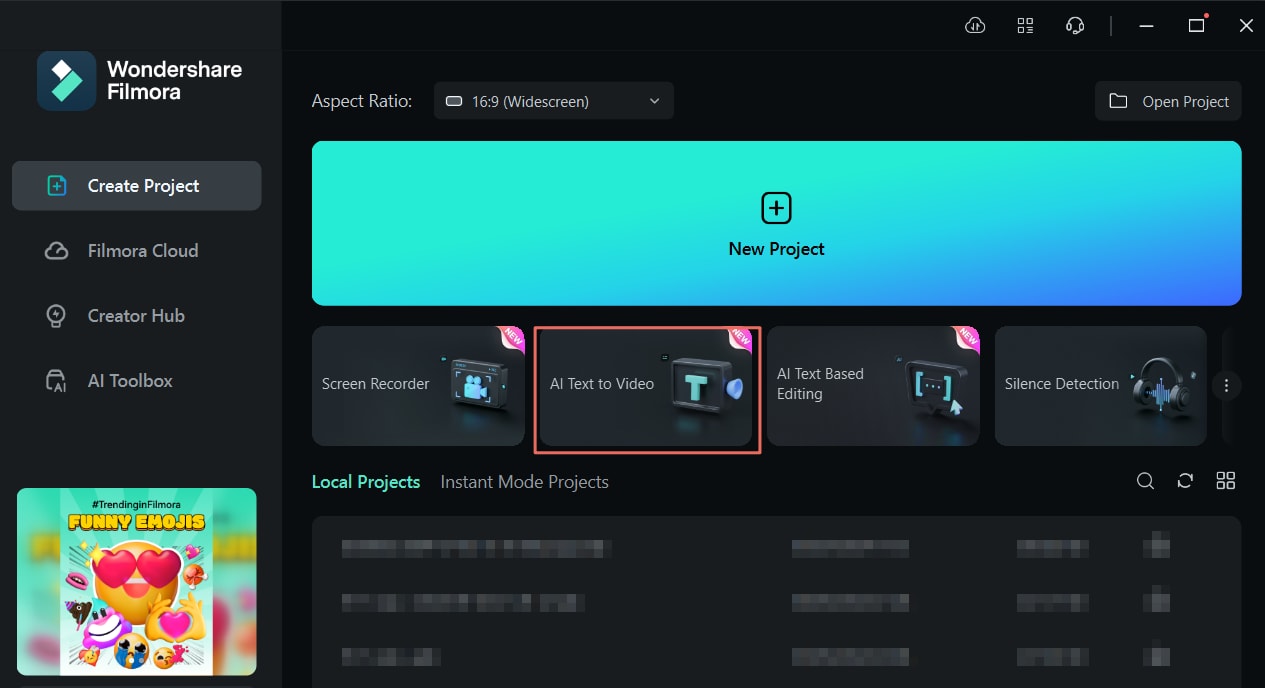
Etapa 2: Em seguida, adicione um prompt, selecione um idioma, a taxa de proporção e outras configurações para começar a gerar um vídeo do zero.

Etapa 3: Pré-visualize o vídeo e veja se deseja usá-lo em sua experiência no TikTok.
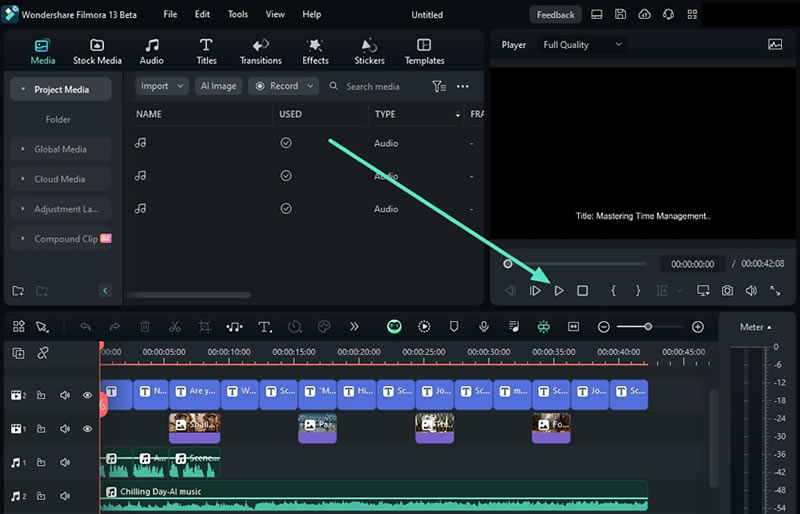
Etapa 4: Se quiser editar seu vídeo existente da Twitch, você pode usar o recurso de edição baseada em texto abrindo a edição baseada em texto com IA no menu principal.

Etapa 5: Em seguida, importe o vídeo, clique duas vezes nele e selecione Edição baseada em texto.
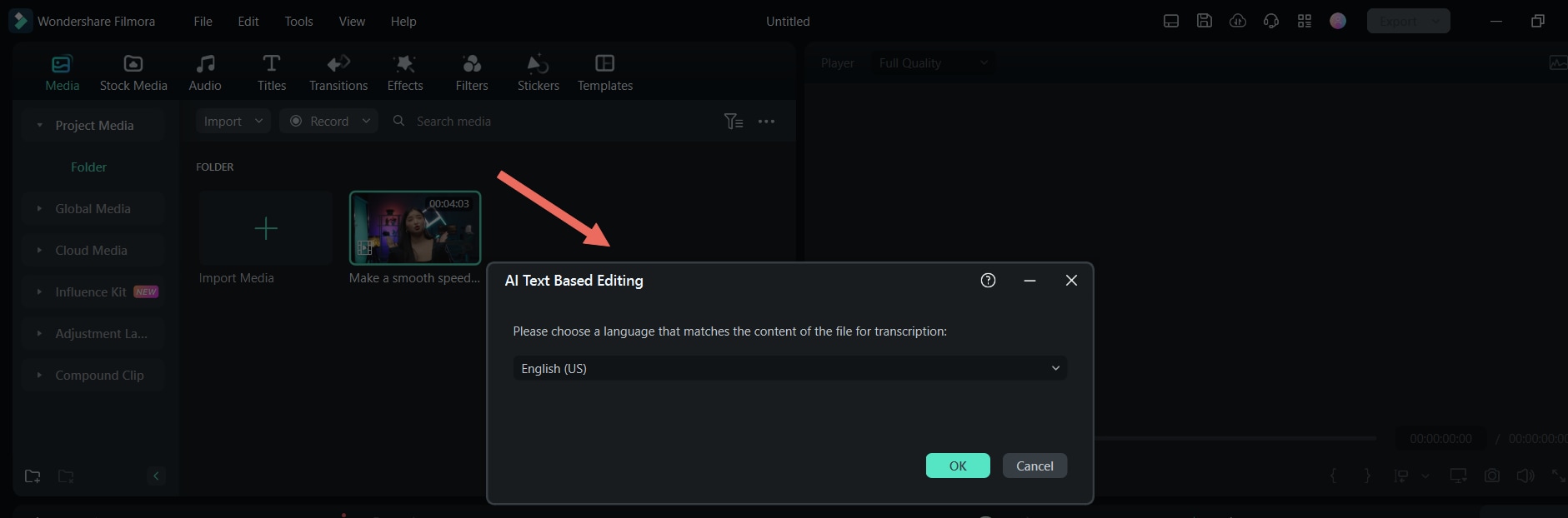
Etapa 6: Digite o que você quer que seu vídeo pareça e veja a mágica acontecer.
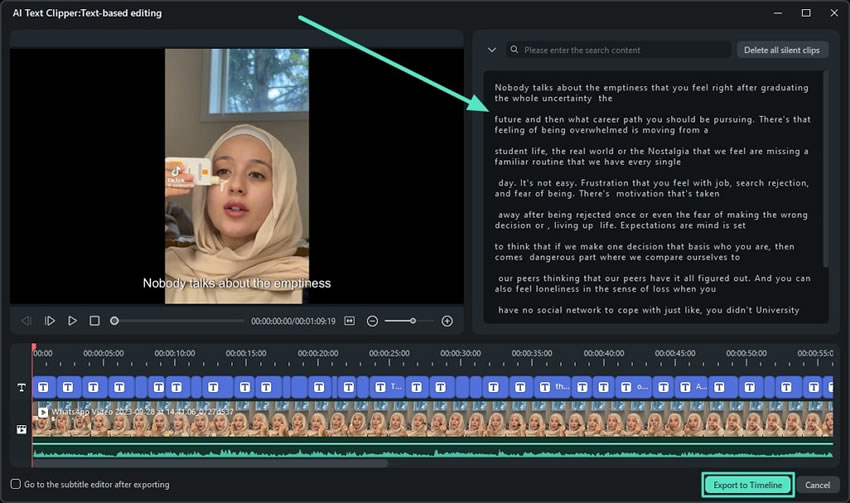
Etapa 7: O recurso Aprimorador de Vídeo com IA edita automaticamente seus vídeos. Ative a opção Aprimorador de Vídeo com IA acessando Vídeo > Ferramentas de IA.

Etapa 8: Toque em ferramentas na barra superior e selecione Removedor de Objetos com IA para eliminar distrações desnecessárias do seu vídeo da Twitch. Tudo o que você precisa fazer é passar o pincel sobre o objeto e vê-lo desaparecer.

Etapa 9: Vá para Ferramentas > Detecção de Cenas para detectar automaticamente todas as cenas em seu vídeo e tornar o processo de edição mais eficiente.
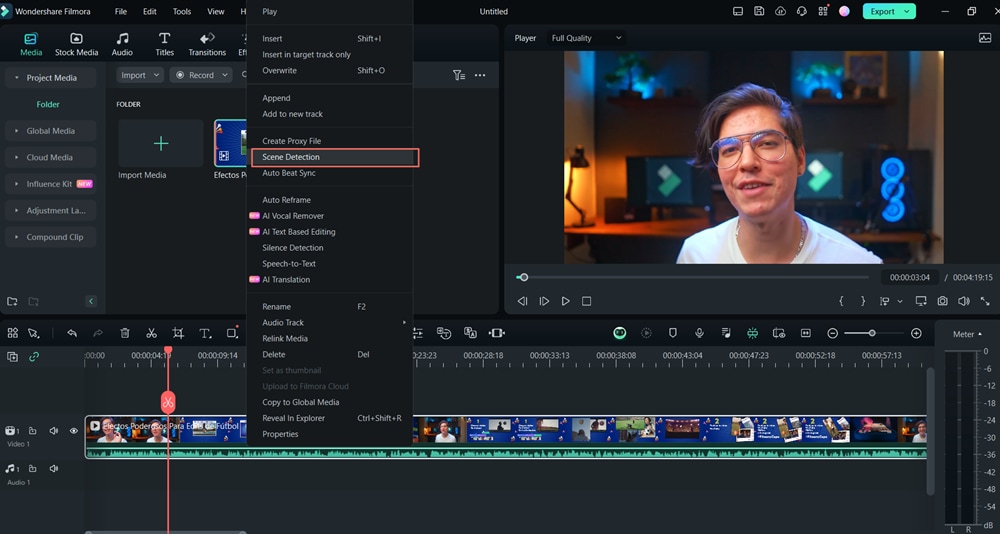
Esses são apenas alguns dos recursos de IA que serão úteis durante sua experiência no TikTok Twitch. Você pode acessar uma lista completa depois de fazer o download da plataforma Filmora. Confie em nós! Isso lhe poupará muito tempo e nervosismo durante o processo de edição.
Conclusão
A Twitch é a maior plataforma de streaming do setor, mas muitos usuários querem ampliar seu público e obter mais visualizações. Uma das melhores maneiras de fazer isso é publicar seus vídeos no TikTok e ver sua experiência se transformar. Se você nunca criou vídeos do TikTok, veio ao lugar certo.
Apresentamos um guia detalhado sobre como criar vídeos do TikTok Twitch e editá-los de acordo com suas necessidades no Filmora. Essa é a ferramenta mais eficiente e fácil de usar para iniciantes no mercado, o que certamente economizará muito tempo durante o processo de criação. Portanto, acesse o site oficial do Filmora, faça o download da ferramenta em seu dispositivo e veja suas necessidades de criação de conteúdo ganharem vida.





